Tutorial: Cómo usar pixiv.net
Pixiv.net , es una comunidad online de artista al estilo deviantArt pero de Japón y un poco más joven. El tutorial iba a constar solo de c ómo descargar una imagen a la máxima resolución permitida por el artista que publicó alguna obra , pero desde que me registre ha evolucionado un poco y muestra cierto datos básicos en inglés lo que hace un poco más fácil la usabilidad de la web para los que no conocen nada de japones, he transformado un poco el tutorial y darle ciertas recomendaciones (de lo que yo conozco y uso de esta genial comunidad).
Me declaro fanatico de pixiv.net. Hay muy buenos artistas y vale la pena pasar horas, yo a veces lo hago por ello es que varios de mis posts se habían parado, no quería mandarlos a una página en japones sin que supieran como descargar el
wallpaper
. Me dejo de tantas charlas y comencemos con el
tutorial
, donde veremos como crear una cuenta, “seguir” usuarios, descargar y compartir imagenes desde
pixiv
.
- Comenzaremos creando una cuenta, para ello hacemos click en la caja naranja de la derecha donde dice “ Sing Up “, esto nos llevará al formulario de registro.
- Anteriormente esto se encontraba en Japones, ahora lo tienen mucho más fácil, rellenan el formulario con sus datos y presionan el botón de “ Sing up “. Esto les enviará un email para confirmar el registro.
- Revisen el “Inbox” de su correo y si no ven el correo revisen “Spam” o “Correo no deseado”. Dentro de la cantidad de caracteres donde te explican que debes confirmar tu correo para poder disfrutar de todos los beneficios de pixiv.net vas a buscar el link que termina en una cadena de números y letras. Este es el link de confirmación, no ninguno de los otros que aparecen antes y después de alguno parecido a este.
- Luego nos llegará un correo de bienvenida oficial a la comunidad, y donde puedes encontrar soporte.
- Después de haber completado el registro tendrás acceso a toda la comunidad y si no eres artista puedes utilizar tu cuenta para organizar favoritos, tal cual hacen los deviants que no son artistas :). Hacemos “Login” y tendremos una nueva interfaz de la página de inicio.
- Ahora te explicaré como ver una galeria, agregar usuarios para “seguir” y organizar favoritos con comentarios y etiquetas mediante los “Bookmarks” (lo buenoe s que estos botones también están traducidos y dicen “Bookmark” :).
- Para “Seguir” a un usuario, ya estando en su perfil, hacemos click en el el botón debajo del avatar que tiene el icono redondo y verde con un “+” dentro. Se nos desplegará una ventanita donde seleccionamos si queremos seguir a la persona publica o privadamente (esto por si quieres seguir a algún genio del yaoi, yuri, hentai, bara y todos sus derivados sin que todos se enteren de tus oscuros secretos XD), listo ya estas siguiendo a alguien.
- Ahora veamos como agregar alguna obra que nos guste a nuestro favoritos, los cuales podemos organizar con comentarios y etiquetas a nuestro gusto, luego cuando queramos podremos acceder a nuestra selección en el menú superior en el link “Bookmarks”. En el perfil de la persona vemos las miniaturas de sus trabajos, si queremos agregarlo como favorito debemos hacer click en la obra para verla en su pagina independiente, allí veremos un pequeño botón que dice “Add Bookmark” al lado derecho, a la misma altura del botón de twitter y facebook, hacemos click en ese botón. Y nos mandará a la pagina donde puedes configurar tu bookmark.
- Ya en este punto cuando hemos hecho click en “Add bookmark” podemos configurar nuestro bookmark agregando algún comentario o algunas etiquetas, lo divertido de esto es que este paso es opcional y puedes seleccionarlo como publico o privado, si solo quieres agregarlo a tus favoritos haces click en “Add bookmark” sin rellenar los campos y listo.
- Ahora si queremos descargar la imagen es simple, cuando estemos en la pagina independiente de la obra que queremos ver a gran escala (la gran escala de la cual dispuso el artista, así que no se sorprendan que algo que les guste para wallpape r no lo puedan usar por la resolución), lo que debemos hacer es hacer click en la imagen y se nos abrirá una nueva pestaña donde encontraremos la imagen en su mayor tamaño, solo hacemos click derecho y guardar imagen como.
- Adicionalmente existe una característica que te genera un código para compartir alguna obra desde tu blog o página. En la página independiente de la obra que quieres compartir notaras que hay una lista desplegable del lado inferior derecho. Allí puedes seleccionar el ancho que quieres para mostrar la imagen y te dará el código en la cajita de texto que esta arriba de la lista desplegable.
- También puedes seleccionar el codigo de la lista de ejemplos que te muestra todos los tamaños, códigos y como se verán haciendo click en el link que esta debajo de la lista desplegable (????????).
Eso es todo por ahora, quizás luego si gustan les puedo explicar como personalizar y completar los datos de sus perfiles. Mi perfil en pixiv:
http://www.pixiv.net/member.php?id=3189838
, la verdad nunca he empezado a subir mis trabajos pero algún día lo haré. Ya con este tutorial podré liberar varios de mis posts en el draft sin ningún remordimiento.
 Saludos.
Saludos.















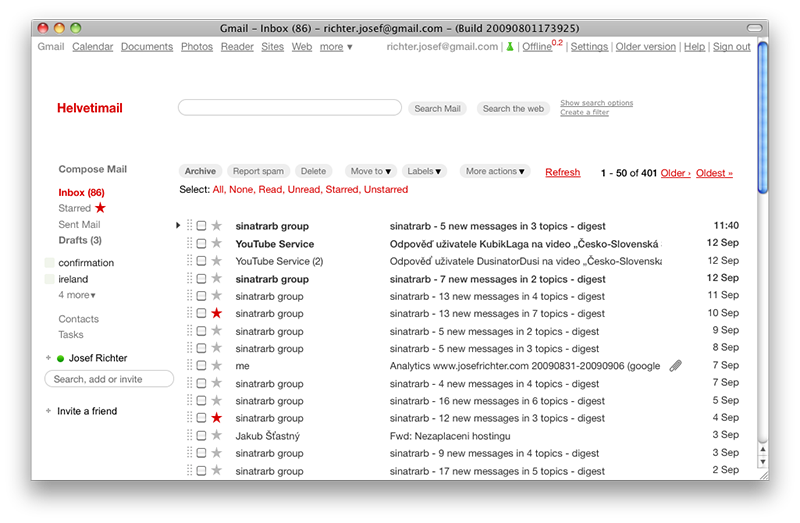
Tutorial: Como usar pixiv.net: Pixiv.net, es una comunidad online de artista al estilo deviantArt pero de Japón … http://bit.ly/q0aW3F
Tutorial: Como usar pixiv.net http://bit.ly/q0aW3F #artescritorio
Tutorial: Como usar pixiv.net http://bit.ly/qadwAM
Tutorial: Como usar pixiv.net: Pixiv.net, es una comunidad online de artista al estilo devian… http://bit.ly/nQAhgA #Desks #Escritorio
Tutorial: Como usar pixiv.net: Pixiv.net, es una comunidad online de artista al estilo deviantArt pero de Japón … http://bit.ly/q0aW3F
Tutorial: Como usar pixiv.net http://bit.ly/pLqz2E #Misceláneos
Tutorial: Como usar pixiv.net http://dlvr.it/cw17z
para suscribirme que debo poner en la parte de pixiv ID???
hola me gusto tu tutorial,gracias.Pero aun tengo una duda y es que cuando comparten en el facebook imágenes sacadas de ahi ponen el ID y pues dan un numero pero cuando lo buscas dice que no se encuentra,¿entonces cómo puedo utilizar ese número?
como elimino una cuenta de pixiv ? por favor alguien me explique.
si lograste desactivar la cuenta, por favor explícame mi correo es: [email protected]
Pero solo se bajan en PNG, yo quiero las animaciones
buena amigo… quiero saber como se ve quien me favoriteo (bookmarked) una pic… gracias
Hola, quisiera preguntar, ¿el registro a pixiv permite crear una cuenta gratuita o tengo que pagar por ella?